
المحتوى
فيما يلي دليل حول كيفية استخدام ميزة وقت النوم الجديدة في نظام التشغيل iOS 10.
يستخدم العديد من مالكي أجهزة iPhone تطبيق الساعة المدمج في أغراض متعددة بما في ذلك ساعة المنبه اليومية وساعة توقيت اللياقة البدنية وحتى جهاز ضبط وقت طهي الطعام في الفرن. مع iOS 10 ، طرحت شركة Apple ميزة جديدة للساعة تسمى Bedtime.
تم تصميم وقت النوم لمنحك بنية أفضل لجدول نومك المرغوب. يمكن أن يساعدك على معرفة ما تحتاج إلى ضبطه حول عادات نومك بناءً على البيانات التي قدمتها.
كيفية استخدام ميزة وقت النوم في نظام التشغيل iOS 10
فيما يلي الخطوات للتأكد من حصولك على ليلة مريحة باستخدام وقت النوم.
شاهد الفيديو أعلاه للتعرف على كيفية إعداد ميزة وقت النوم للاستخدام اليومي.
إعداد وقت النوم
عندما تفتح تطبيق Clock وتنتقل إلى علامة تبويب وقت النوم لأول مرة ، سترى زرًا أصفر لتبدأ. سيؤدي النقر فوق هذا إلى مطالبتك بإدخال الوقت الذي ترغب في الاستيقاظ فيه.
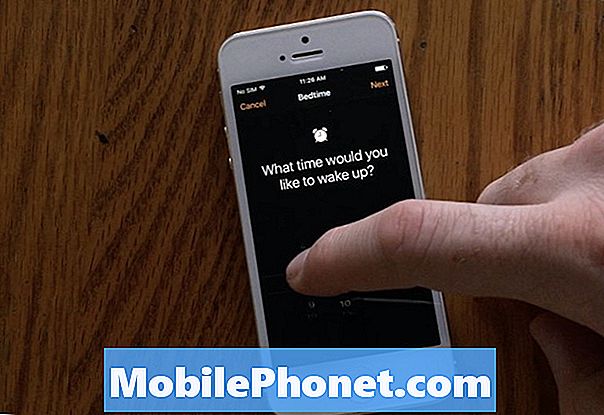
بعد ملء وقت الاستيقاظ المرغوب فيه ، حدد أيام الأسبوع التي يجب أن ينطلق فيها المنبه في الوقت المحدد. سوف يسألك بعد ذلك عن عدد ساعات النوم التي ترغب في الحصول على ليلة فيها.
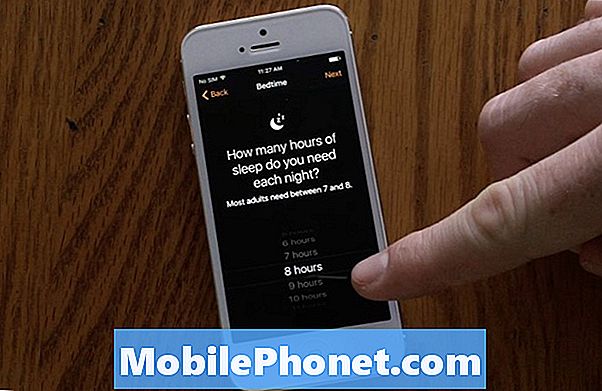
سيكون عندك وقت النوم القدرة على تذكيرك عندما يحين وقت النوم في الأيام التي حددت فيها صوت التنبيه. سيكون لديك فترات مختلفة للتذكير وقت سريرك ويمكنك بعد ذلك حفظه ثم اختيار صوت المنبه.
بمجرد حفظ هذه الإعدادات ، يصبح وقت النوم جاهزًا للإنزال!
إدارة إعدادات وقت النوم
عندما تحدد هذه "القواعد" العامة للنوم ، فقد تحتاج إلى تعديلها في وقت لاحق لتخبرنا عن يوم مرضي غير مخطط له في العمل أو إذا كان لديك عطلة. ستتمكن من الوصول إلى كل هذه الخيارات في علامة التبويب Bedtime.
يمكنك النقر فوق "خيارات" في الزاوية العلوية اليسرى وتغيير أيامك في الأسبوع ، ووقت التذكير واستيقاظ الصوت وحجم الصوت. ستلاحظ أيضًا عندما يعمل Bedtime ، يوجد شريط تمرير أخضر في الجزء العلوي. سيؤدي النقر فوق هذا إلى إيقاف التشغيل إلى وقت النوم لليوم الحالي ، إلا أنه سيستأنف جدوله في اليوم التالي.

يمكنك أيضًا تبديل إعداداتك عن طريق تحريك أيقونة القمر على مدار الساعة الكبيرة لتغيير وقت النوم وأيقونة المنبه عندما تريد الاستيقاظ.
وقت النوم هو مساعد بسيط للغاية ولكنه قابل للتخصيص لمساعدتك في الحصول على قسط من الراحة ليلا. لم تقم Apple بعد بإضافة دعم مرتبط لـ Apple Watch ، لكننا نتوقع أنه سيكون متاحًا في وقت ما في المستقبل لدمج تحليلات النوم بشكل أفضل.
ما الجديد في iOS 11.4.1




























